
Apple 內建的「提醒事項 App」讓我們可以在 iPhone、iPad 或 Mac 上製作各種待辦清單,例如:購物清單、讀書清單、任務清單等,而其中最實用的功能就是我們可以將 iOS 提醒事項放在桌面與鎖屏(鎖定畫面),即使不開啟 App 也能查看。
此外,我們也可以為提醒事項設定日期與時間,等時間到了就會傳送通知提醒你。

iOS 提醒事項怎麼用?
1. 新增列表
「提醒事項」是 Apple 內建的清單製作 App,我們可以建立待辦事項。使用方法很簡單,首先請開啟「提醒事項」,然後按一下右下角的「新增列表」,並輸入列表名稱。
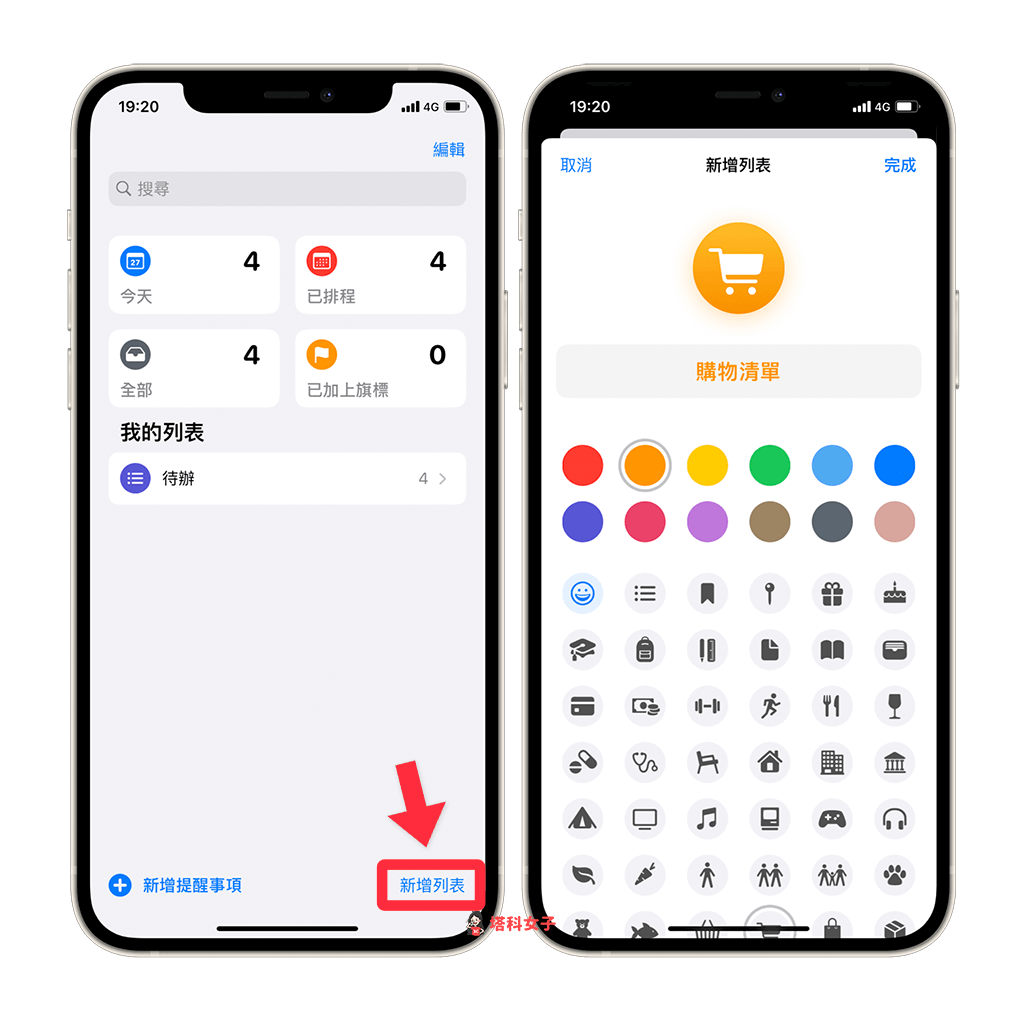
2. 新增提醒事項
接著,輸入該列表內的待辦事項。例如我新增一個「購物清單」,而在清單內放的提醒事項就是要購買的物品,而當你完成後可以將該品項打勾。
更新到 iOS 15 後,待辦事項支援了「標籤 Tag」功能,詳細請參考這篇文章:iPhone 提醒事項如何使用標籤 Tag 功能?可用於篩選、歸類
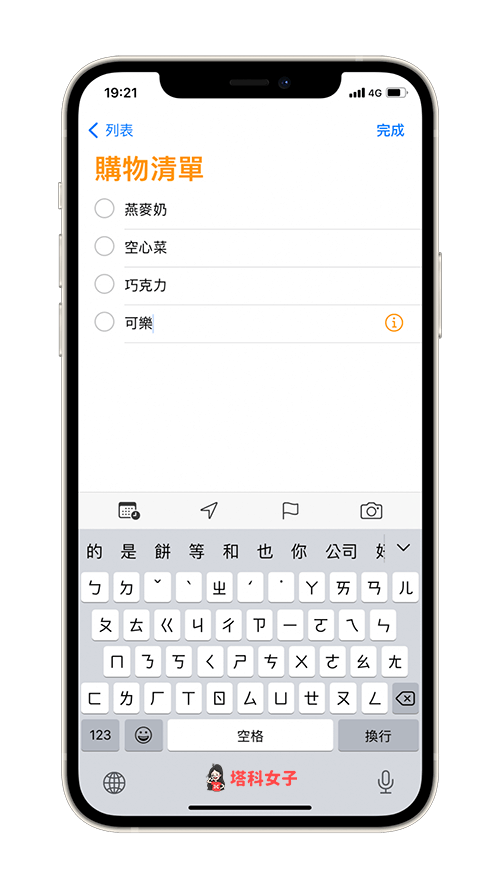
3. 設定日期與時間(可省略)
如果你想為這些提醒事項加上時間,那麼請點選功能列上的行事曆圖示,然後選擇「日期與時間」,這樣就能自由設定。
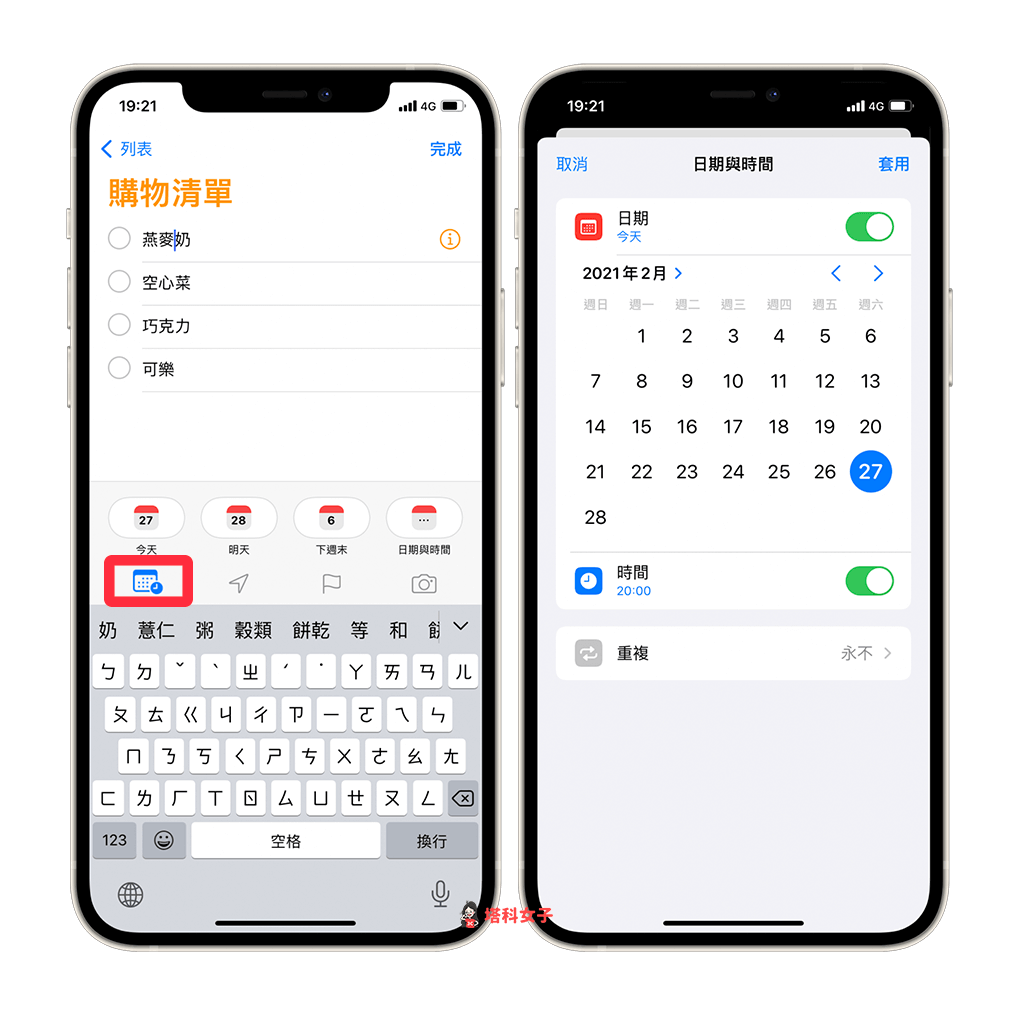
如何將「提醒事項」顯示在 iPhone/iPad 桌面?
將 iPhone、iPad 分別更新至 iOS 14 及 iPadOS 14 之後,我們就可以將小工具放在桌面上。因此我們能將「提醒事項小工具」加入桌面來快速查看。
- 長按 iPhone 主畫面背景的空白處
- 點選左上角的「+」
- 選擇「提醒事項」
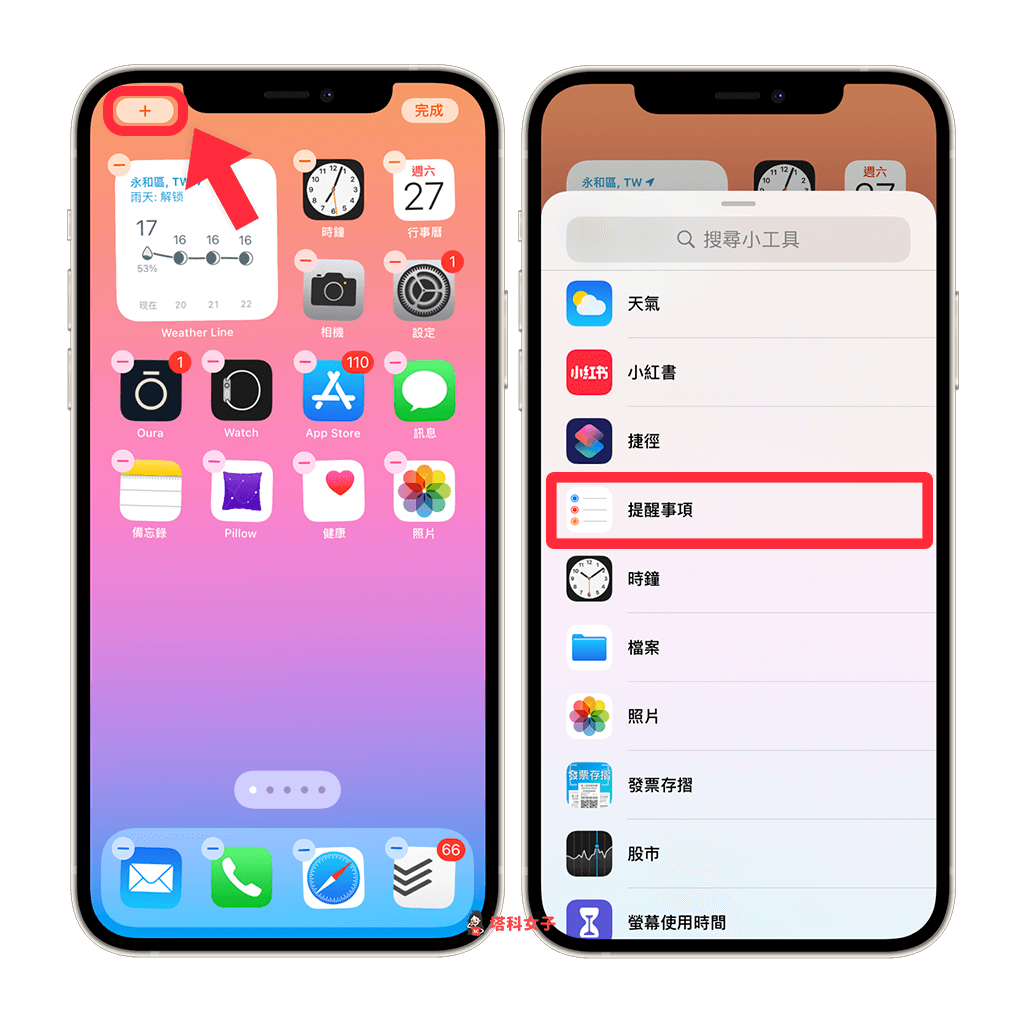
- 選擇想放在桌面的小工具尺寸
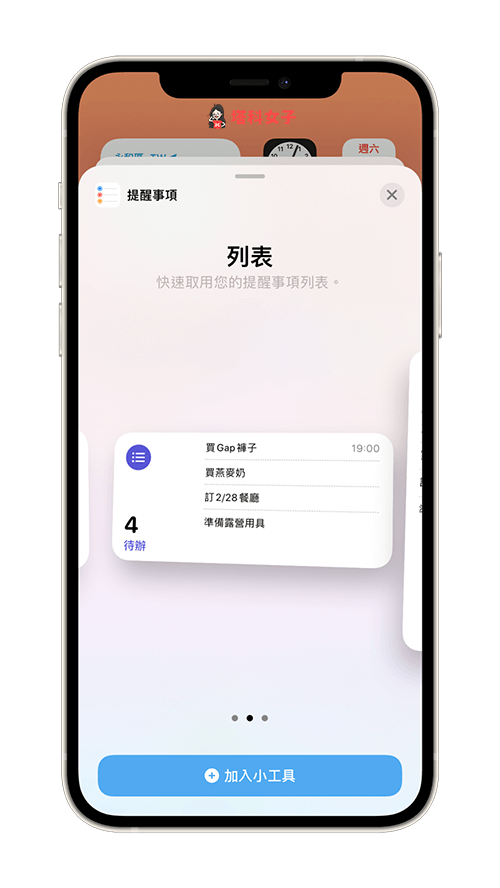
- 在 iPhone/iPad 桌面查看提醒事項
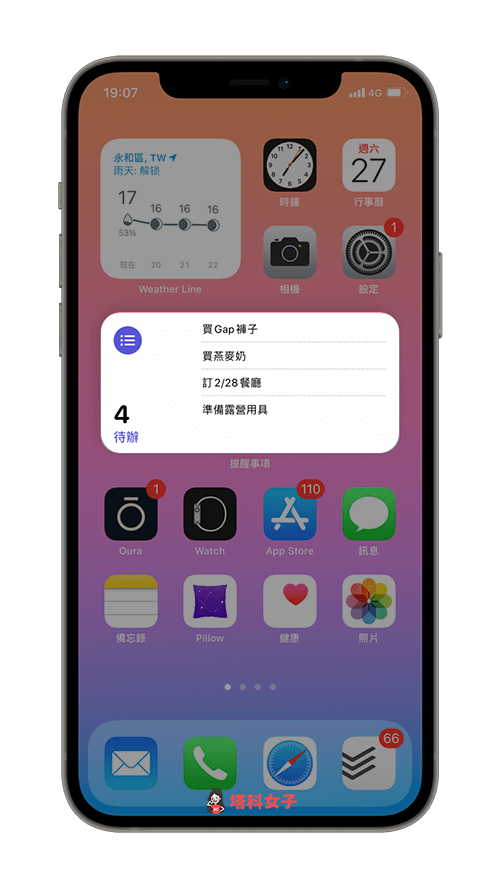
如何將「提醒事項」顯示在 iPhone/iPad 鎖屏?
我們目前無法將 iOS 提醒事項像桌面小工具那樣顯示在鎖屏(鎖定畫面)上,但是我們可以讓它推播通知,前提是你需要為該提醒事項加上日期與時間,這樣時間到時它才會在鎖屏上顯示提醒事項的內容。
而使用之前我們需要先改一下設定:
- 開啟「設定」
- 選擇「通知」
- 選擇「提醒事項」
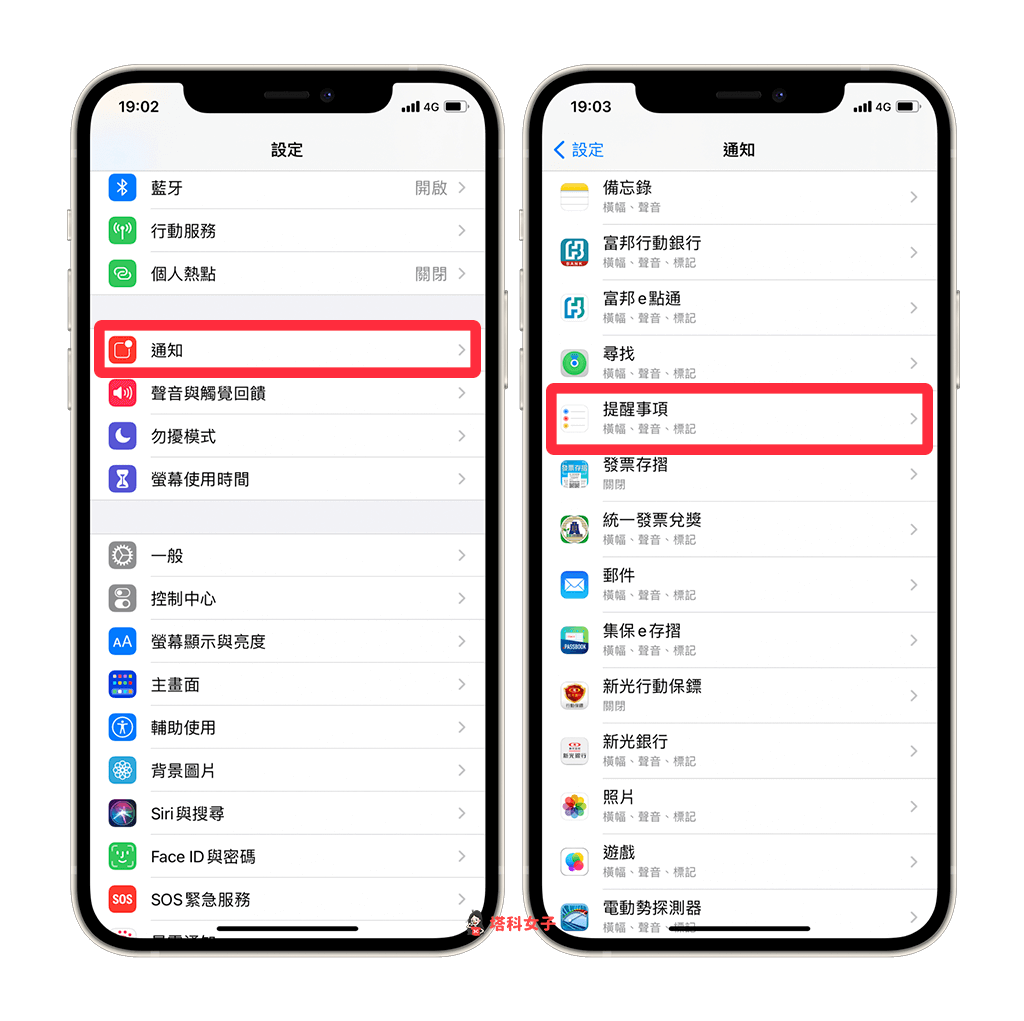
- 選擇「顯示預覽」
- 改成「永遠」
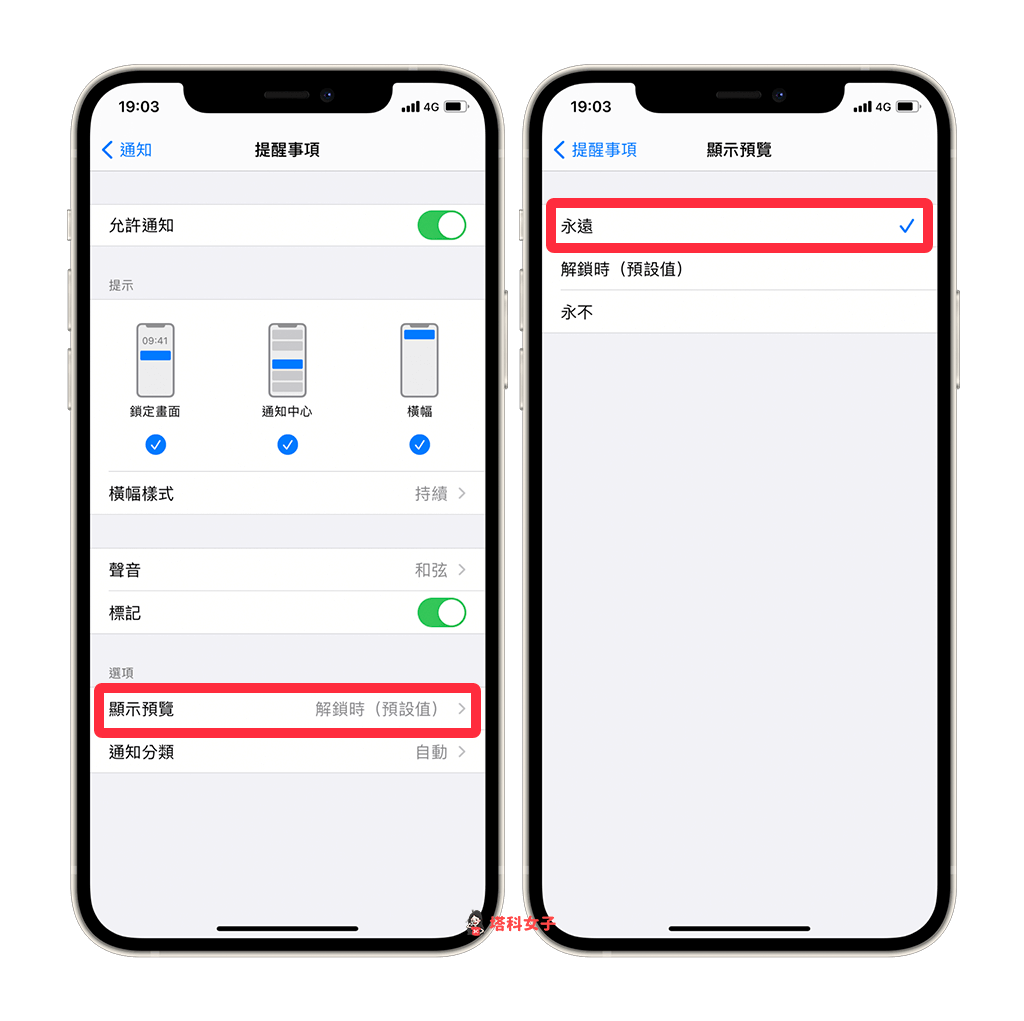
如下圖,當你設定的時間到時,提醒事項就會推播通知,即使沒有解鎖也能看到內容。
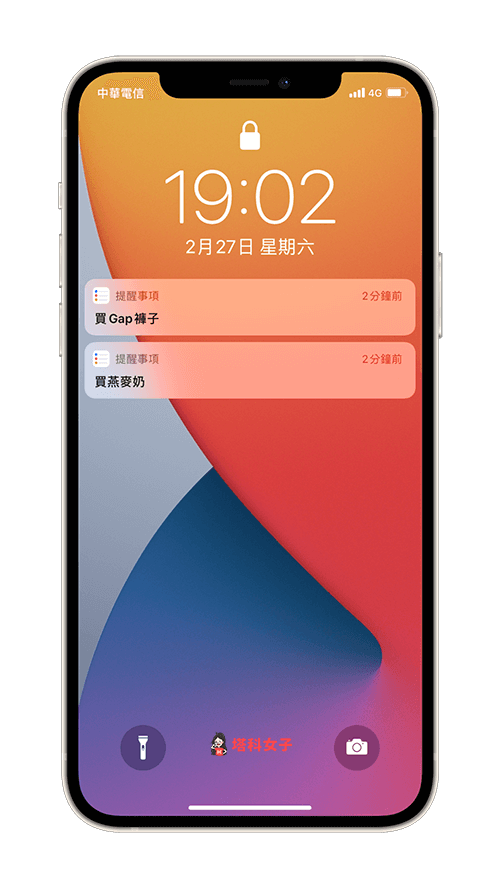
總結
iOS 內建的「提醒事項 App」讓我們能快速製作待辦事項清單,不僅能顯示在 iPhone 桌面,也能在鎖屏查看提醒事項的通知與內容,推薦大家試試看。
